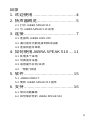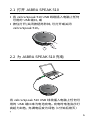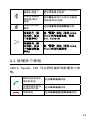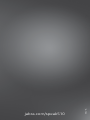Speak 510
Jabra
用户手册

© 2015
GN Audio A/S
. 保留所有权利。
Jabra
®
是
GN Audio
A/S
的注册商标。文中提到的所有其它商标均为其各自所
有者的财产。
Bluetooth
®
字标和徽标归
Bluetooth SIG, Inc.
所有,
GN Audio A/S
经许可使用此类标志 。
符合性声明可在
www.jabra.com/doc
上找到
中国制造
型号:
PHS002W

3
ENGLISH
目录
1. 欢迎使用....................................4
2. 扬声器概览.................................5
2.1 打开JABRASPEAK510
2.2 为JABRASPEAK510充电
3. 连接............................................7
3.1 连接到JABRALINK370
3.2 通过蓝牙功能连接到移动设备
3.3 连接到蓝牙耳机
4. 如何使用JABRASPEAK510....11
4.1 处理多个来电
4.2 切换蓝牙设备
4.3 语音提示开启/关闭
4.4 “智能”按钮
5. 软件..........................................15
5.1 JABRADIRECT
5.2 更新JABRASPEAK510固件
6. 支持..........................................16
6.1 常见问题解答
6.2 如何保护您的JABRASPEAK510

4
ENGLISH
1. 欢迎使用
感谢您购买 Jabra Speak 510。希望您使用愉快!
JABRA SPEAK 510 的功能
接听、挂断、拒绝来电以及使通话静音。
通过 USB 或 Jabra Link 370 连接到电脑。
通过蓝牙功能无线连接到移动设备。
方便携带。
全指向麦克风。
宽频带音频可实现出色音质。
LED 指示灯、音频指示灯以及语音提示。
通话时间约 15 小时。
通过单触式“智能”按钮*与您的语音助理(取决
于手机)互动或进行快速拨号(必须在 Jabra
Direct 中启用)。
*较新的 Speak 510 型号(带“智能”按钮),版本ID 以D 或后
面的字母开头。较旧的 Speak 510 型 号( 不 带“ 智 能 ”按 钮 ),
版本 ID以A、B 或 C 开头。
较新的 Speak 510+ 型 号( 带“ 智 能 ”按 钮 ),版 本 ID 以F 或后
面的字母开头。较旧的Speak 510+ 型 号( 不 带“ 智 能 ” 按 钮 ),
版本 ID 以A、B、C 或 D 开头。
版本 ID 可以在 Speak 510 的底部找到。

5
ENGLISH
2. 扬声器概览
接听电话
音量调低
蓝牙
电池电量
对麦克风设定静音
挂断电话/
拒绝来电
智能按钮
*
音量调高
开启/关闭
仅与
Jabra Speak 510+ 一
起供应
Jabra Link 370
*较新的 Speak 510 型号(带“智能”按钮),版本ID 以D 或后
面的字母开头。较旧的 Speak 510 型 号( 不 带“ 智 能 ”按 钮 ),
版本 ID以A、B 或 C 开头。
较新的 Speak 510+ 型 号( 带“ 智 能 ”按 钮 ),版 本 ID 以F 或后
面的字母开头。较旧的Speak 510+ 型 号( 不 带 “ 智 能 ”按 钮 ),
版本 ID 以A、B、C 或 D 开头。
版本 ID 可以在 Speak 510 的底部找到。

6
ENGLISH
2.1 打开 JABRA SPEAK 510
将 Jabra Speak 510 USB 线缆插入电脑上任何
可用的 USB 端口,或
按住打开/关闭按钮两秒钟,可打开或关闭
Jabra Speak 510。
2.2 为 JABRA SPEAK 510 充电
将 Jabra Speak 510 USB 线缆插入电脑上任何可
用的 USB 端口来为电池充电。充电时电池指示灯
亮 起 为 红 色 ,充 满 电 后 变 为 绿 色( 1 分 钟 后 熄 灭 )
。

7
ENGLISH
3. 连接
1. 将 Jabra Speak 510 USB 线缆插入电脑上任
何可用的 USB 端口。
2. 在 Windows 控制面板声音设置以及您的软电
话音频设置中选择 Jabra Speak 510 作为默
认音频设备。

8
ENGLISH
3.1 连接到 JABRA LINK 370
扬声器和 Jabra Link 370 已经过预先配对,开箱
即可使用(仅限 Jabra Speak 510+)。
连接扬声器与 JABRA LINK 370:
1. 按住 Jabra Speak 510 的蓝牙按钮两秒钟,直
到蓝牙指示灯闪烁蓝色。当您听到连接提示时
松开按钮。
2. 将 Jabra Link 370 插入电脑上任何可用的
USB 端口。
3. 当指示灯变成稳定蓝色时,连接建立完毕。
注意: 确保以前连接到 Jabra Link 370 的所有蓝牙设备已关
闭。

9
ENGLISH
3.2 通过蓝牙功能连接到移动设备
1. 按住 Jabra Speak 510 的蓝牙按钮两秒钟,直
到蓝牙指示灯闪烁蓝色。当您听到连接提示时
松开按钮。
2. 启用移动设备上的蓝牙功能,并从可用蓝牙设
备列表中选择 Jabra Speak 510。如果提示输
入密码,请输入 0000(4 个零)。

10
ENGLISH
3.3 连接到蓝牙耳机
为保护隐私,可连接一副蓝牙耳机到 Jabra
Speak 510。
1. 将 Jabra Speak 510 插入电脑上任何可用的
USB 端口。
2. 将蓝牙耳机置于配对模式(请参阅耳机用户手
册中的说明)。
3. 按住 Jabra Speak 510 的蓝牙按钮 8 秒钟,直
到蓝牙指示灯闪烁蓝光,然后闪烁绿光。当您听
到“Connect to headset”(连接到耳机)时松开
按钮。
4. 当指示灯变成稳定蓝色时,连接建立完毕。

11
ENGLISH
4. 如何使用
JabraSpeak510
接听电话
音量调低
蓝牙
电池电量
对麦克风设定静音
挂断电话/
拒绝来电
智能按钮
音量调高
开启/关闭
开启/关闭
按住开启/关闭按钮两秒钟,直
到灯光闪烁
接听电话
轻按接听电话按钮
挂断电话
轻按挂断电话/拒绝来电按钮
拒绝来电
轻按挂断电话/拒绝来电按钮
扬声器音量
轻按音量调高或
音量调低按钮
电池电量状态
轻按电池电量按钮可显示电池
的剩余电量

12
ENGLISH
与新的蓝牙设
备建立连接
按住蓝牙按钮两秒钟,可与新的
蓝牙设备建立连接
与蓝牙设备重
新连接/断开
连接
轻按蓝牙按钮可与蓝牙设备重
新连接/断开连接
对麦克风设定
静音
轻按对麦克风设定静音按钮
语音助手(默
认关闭,取决
于智能手机)
按“智能”按钮(使用Jabra
Direct启用语音助理,例如
Siri、Cortana)
快速拨号(默
认关闭,取决
于电脑或智能
手机)
按“智能”按钮(使用Jabra
Direct启用快速拨号)
4.1 处理多个来电
Jabra Speak 510 可以同时接听和处理多个来
电。
保持当前通话并
接听新来电
轻按接听电话按钮
在保持通话和当
前通话间切换
轻按接听电话按钮
拒绝来电
轻按挂断电话/拒绝来电按钮

13
ENGLISH
4.2 切换蓝牙设备
1. 按住蓝牙按钮,轻按音量调高或音量调低按钮
来在已连接蓝牙设备之间切换。Jabra Speak
510 将播报当前连接的蓝牙设备。
2. 听到本机播报您需要的蓝牙设备后松开按
钮。Jabra Speak 510 将建立与该设备的连接。
建立连接后,本机将播报该设备。
4.3 语音提示开启/关闭
要 开 启 / 关 闭 语 音 播 报 功 能 ,按 住
静音按钮 8 秒钟直到听见 "Voice guidance off"
或 "Voice guidance on"。
注意: 当语音播报功能关闭时,并非所有语音提示都会被禁
用。

14
ENGLISH
4.4 “ 智 能 ”按 钮
“智能”按钮默认关闭。
若要使用“智能”按钮激活智能手机的语音助手
(例如 Siri 和 Cortana),或者在“智能”手机或电
脑上进行快速拨号,请将 Jabra Direct 安装到电脑
上并在 Speak 510 设置中启用“智能”按钮。

15
ENGLISH
5. 软件
5.1 Jabra direct
Jabra Direct 是一款专门设计用来支持、管理和
实现 Jabra 设备的最佳功能的软件。强烈建议您
下载并安装 Jabra Direct。
下载最新版本 - jabra.com/direct
5.2 更新 JABRA SPEAK 510 固件
固件更新可改进 Jabra 设备的性能或为其增加新
功能。
更新固件:
1. 通过 USB 线缆将设备连接到电脑。
2. 下载并安装 Jabra Direct。
3. 通过 Jabra Direct 查看最新固件。当有适用的
更新时,您将会收到通知。

16
ENGLISH
6. 支持
6.1 常见问题解答
查看 Jabra.com/speak510 上的常见问题解答
6.2 如何保护您的 JABRA SPEAK 510
务必在关闭电源且有安全防护的条件下存放
Jabra Speak 510。
避免存放于极端温度环境(高于 70°C /158°F 或
低于 -20°C /-4°F)。因为这样会缩短电池寿命,
且可能影响工作性能。高温还可能导致性能下
降。
不要让 Jabra Speak 510 暴露于雨中或与其它
液体接触。

17
ENGLISH
REV K
jabra.com/speak510
-
 1
1
-
 2
2
-
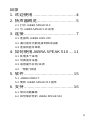 3
3
-
 4
4
-
 5
5
-
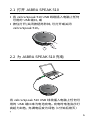 6
6
-
 7
7
-
 8
8
-
 9
9
-
 10
10
-
 11
11
-
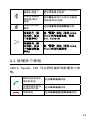 12
12
-
 13
13
-
 14
14
-
 15
15
-
 16
16
-
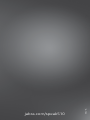 17
17
Jabra SPEAK 510+ ユーザーマニュアル
- タイプ
- ユーザーマニュアル